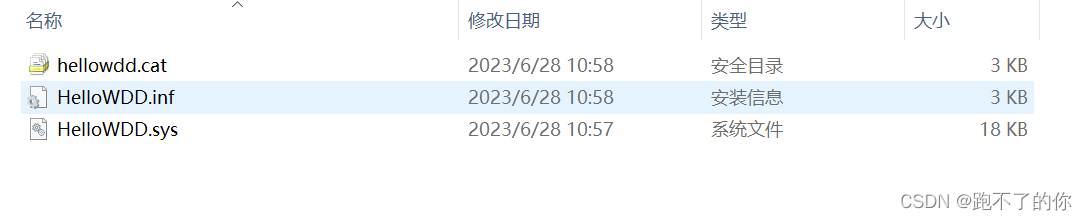文章目录
- 方式一、使用命令行查看
- 方式二、使用PowerShell 查看
- 方式三、使用网络适配查看
方式一、使用命令行查看
-
Ctrl+Shift+Esc 打开任务管理器
-
打开
新建任务对话框
在任务管理器界面,找到第一个菜单文件(F)点击运行新任务(N)。
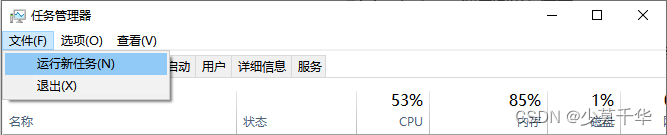
-
新建
cmd任务- 打开(O):cmd ▼
- 以系统管理权限创建此任务。
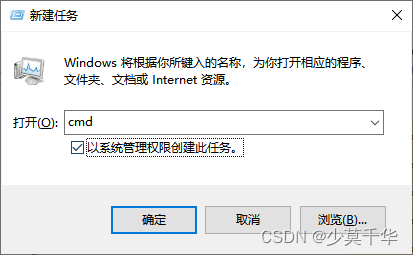
-
输入下面指令查询密码
netsh wlan show profiles name=[你连接过的Wifi名称] key=clear
netsh wlan show profiles name=CMCC-PS7c key=clear
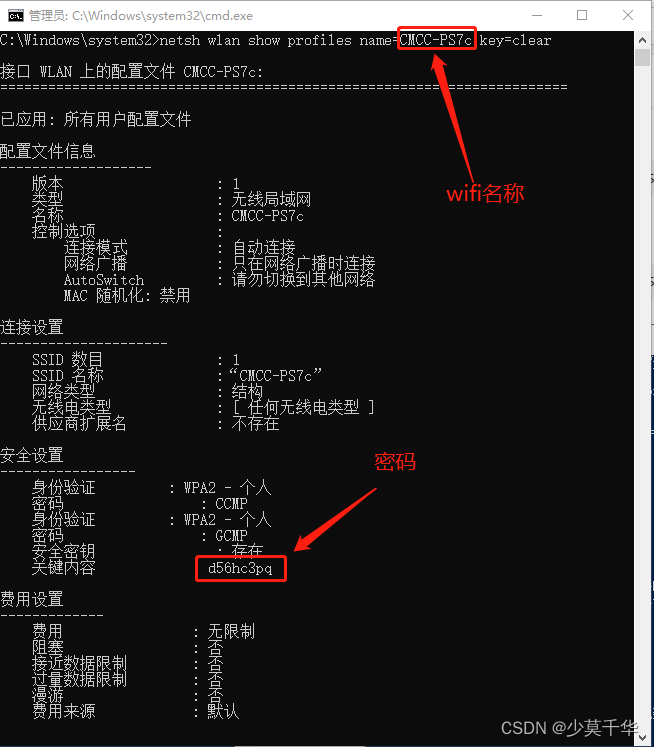
方式二、使用PowerShell 查看
- 运行
Windows PowerShell- 在底部搜索框中输入:
power
🔍power - 选择
Windows PowerShell,点击以管理员身份运行
- 在底部搜索框中输入:
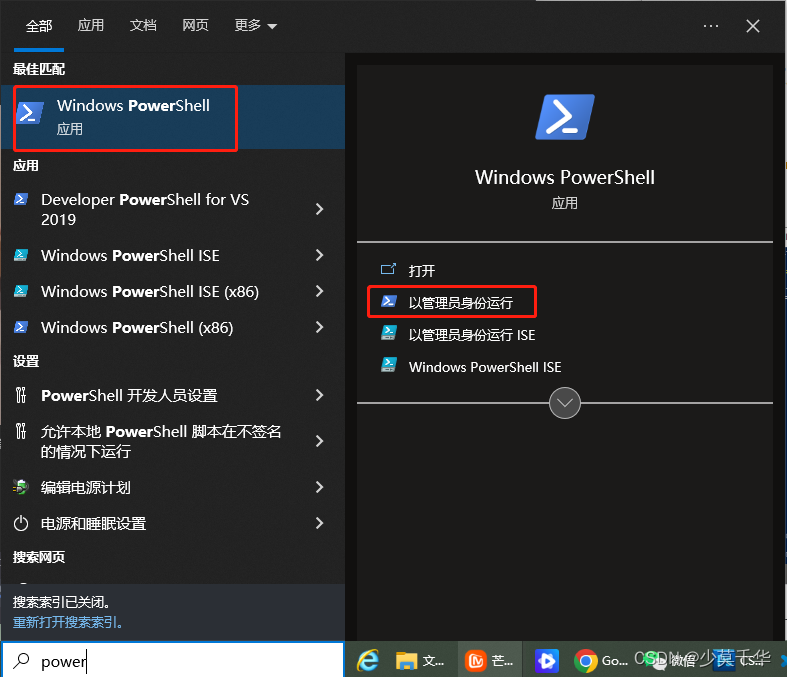
2. 输入下面指令查询密码
netsh wlan show profiles name=[你连接过的Wifi名称] key=clear
netsh wlan show profiles name=CMCC-PS7c key=clear
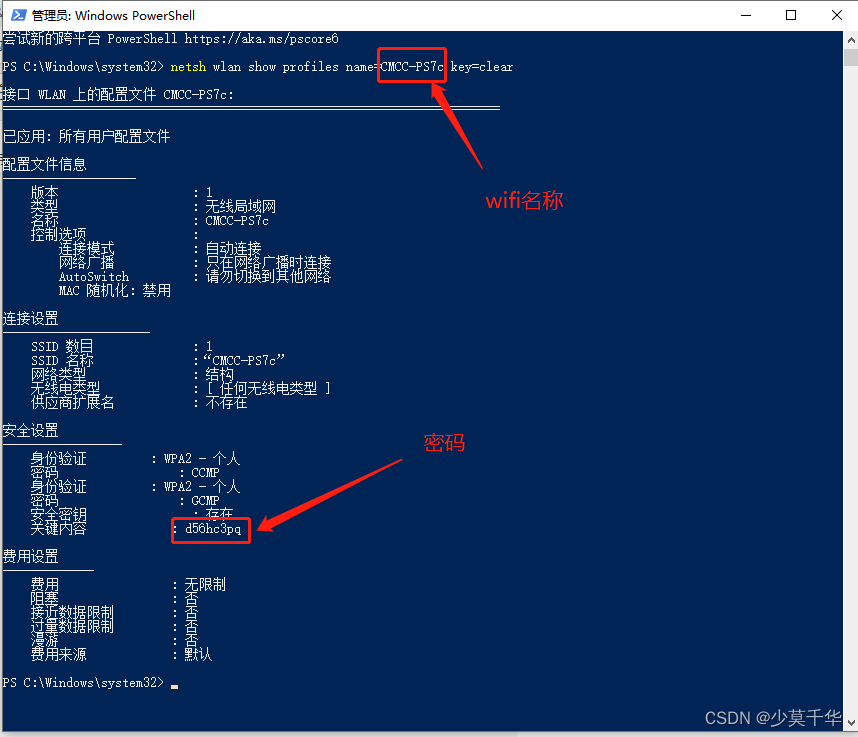
方式三、使用网络适配查看
-
打开
网络和Internet设置
在下方状态栏右侧,找到wifi信号图标,点击网络和Internet设置

-
打开
控制面板\所有控制面板项\网络连接
在状态页,点击更改适配器选项
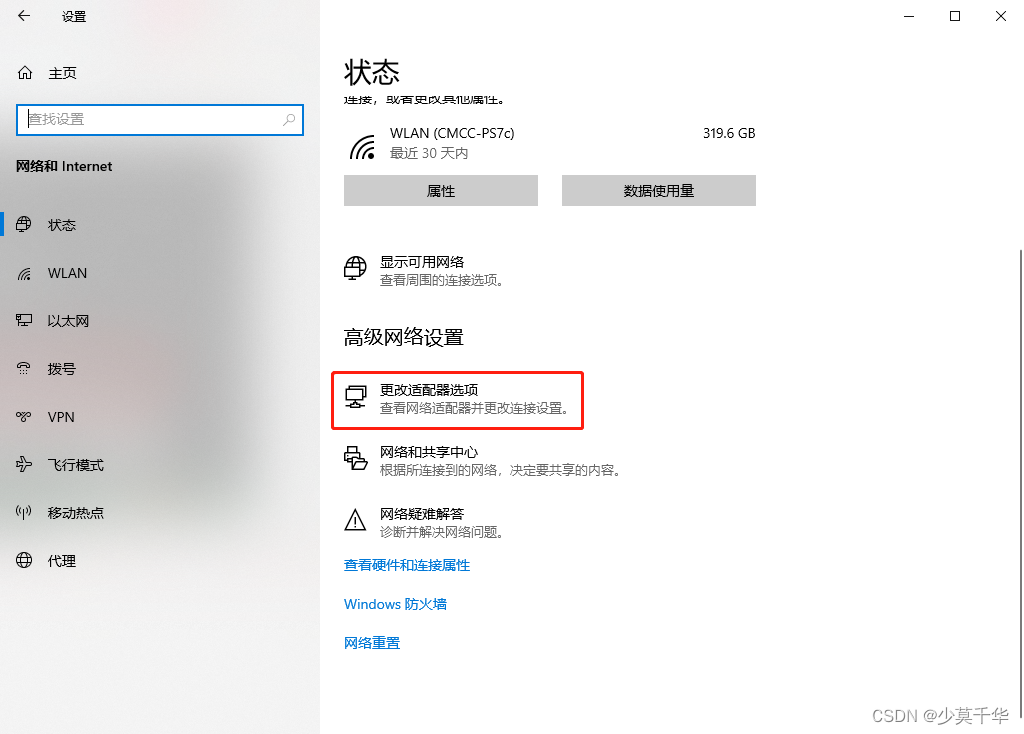
-
打开当前连接Wifi的
状态
选中WLAN鼠标右键,在右键菜单中选中状态(U)
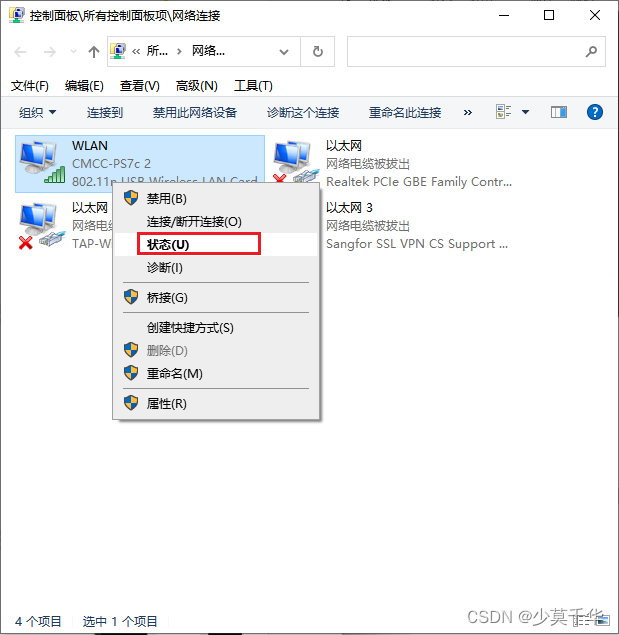
-
查看WLAN的无线属性
在WLAN 状态界面,点击无线属性(W)

-
查看密码
进行如下操作,即可在 网络安全密钥(K)- 选中
安全页面 - 显示字符(H)
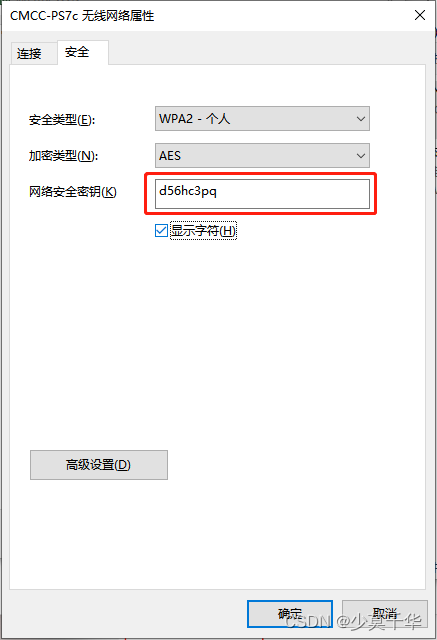
- 选中


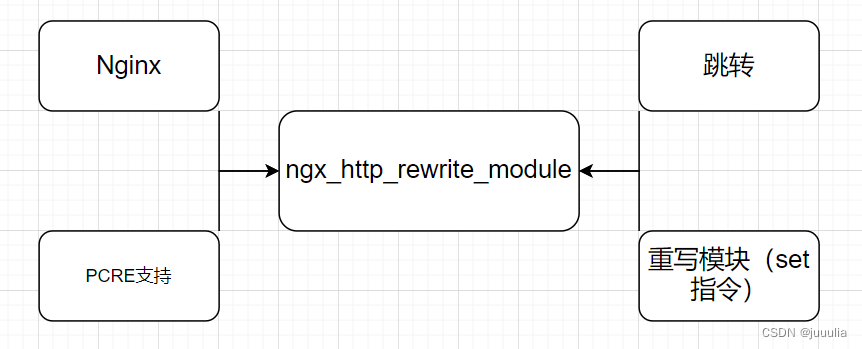
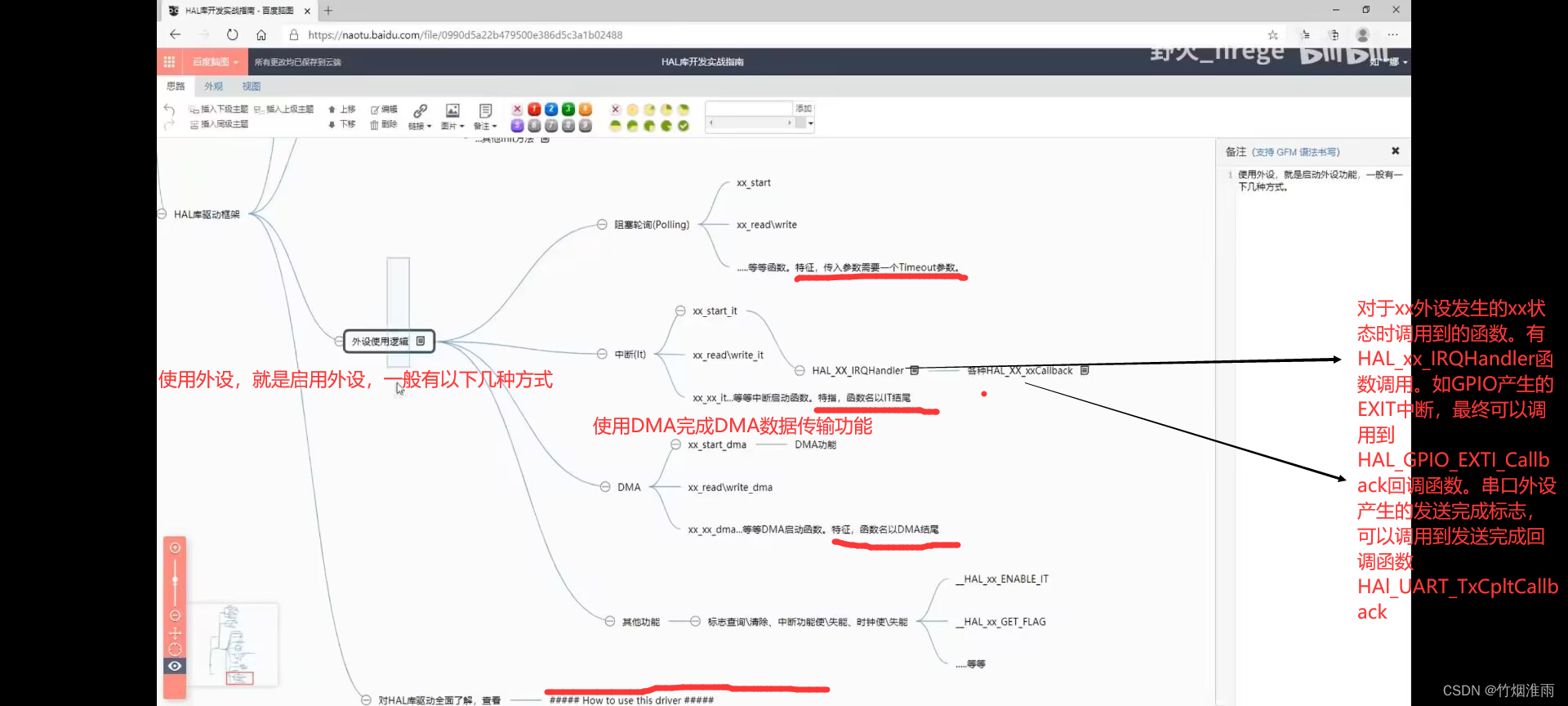

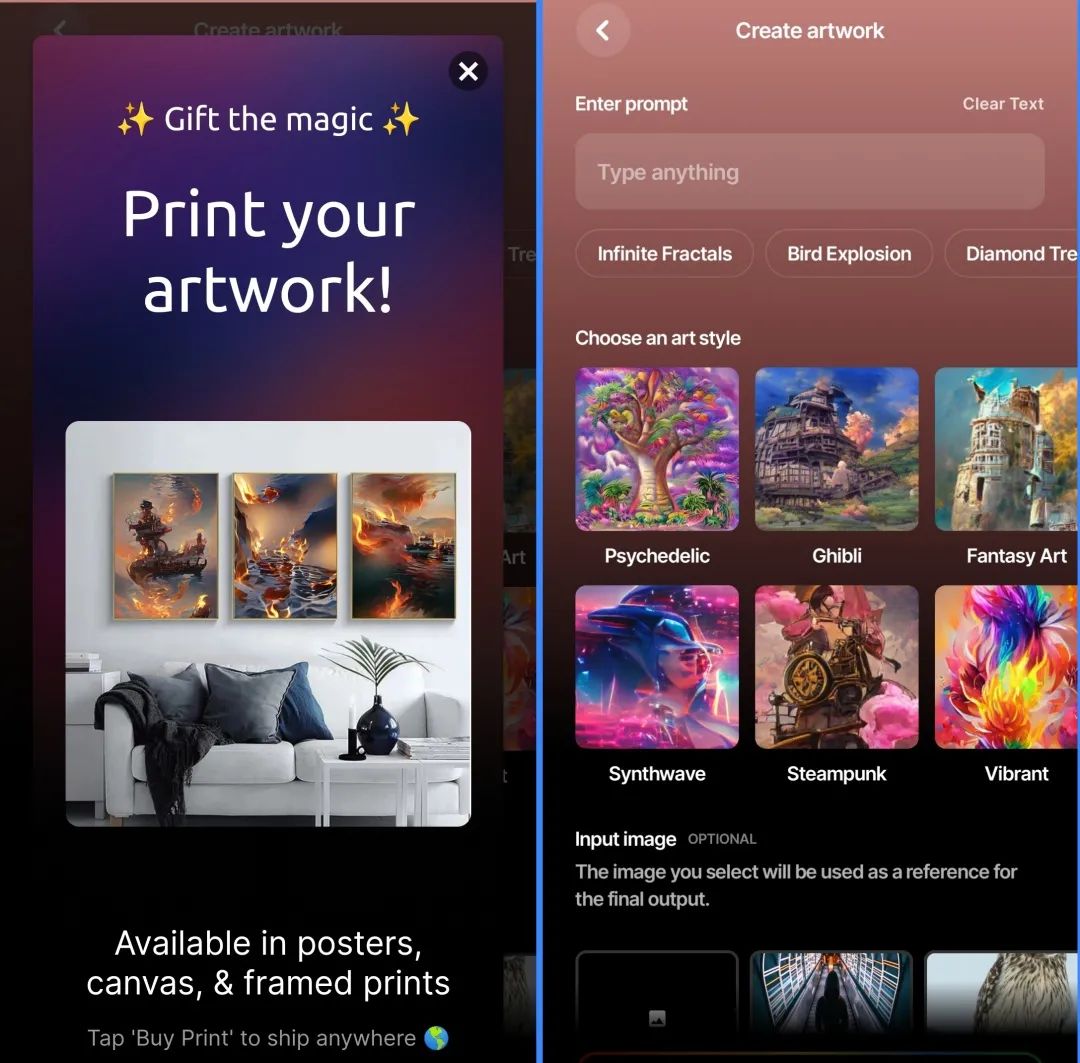

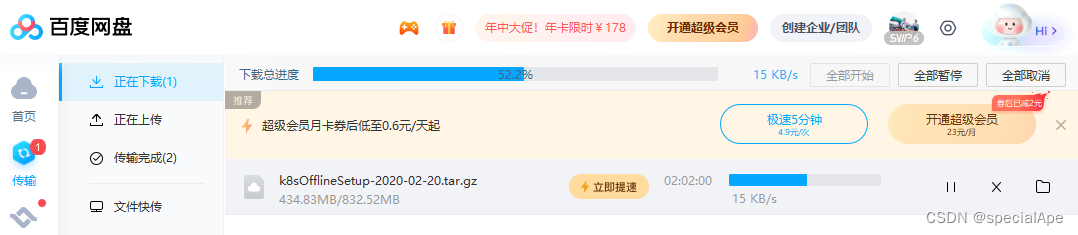
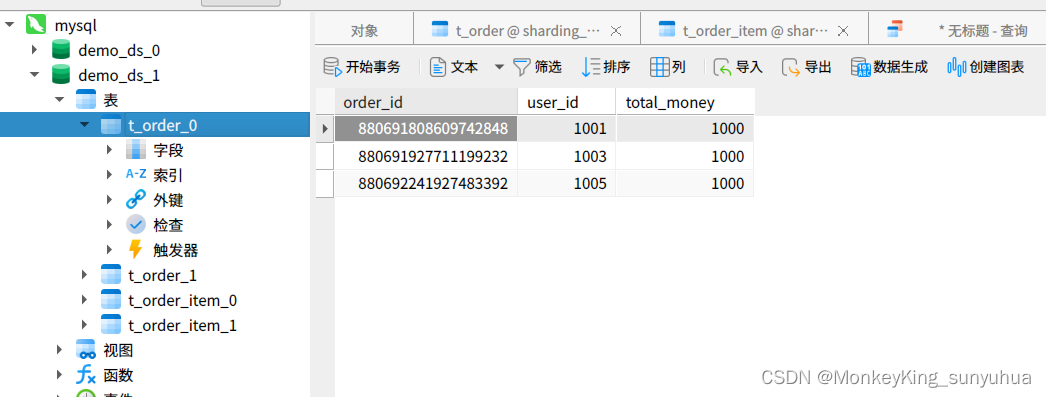

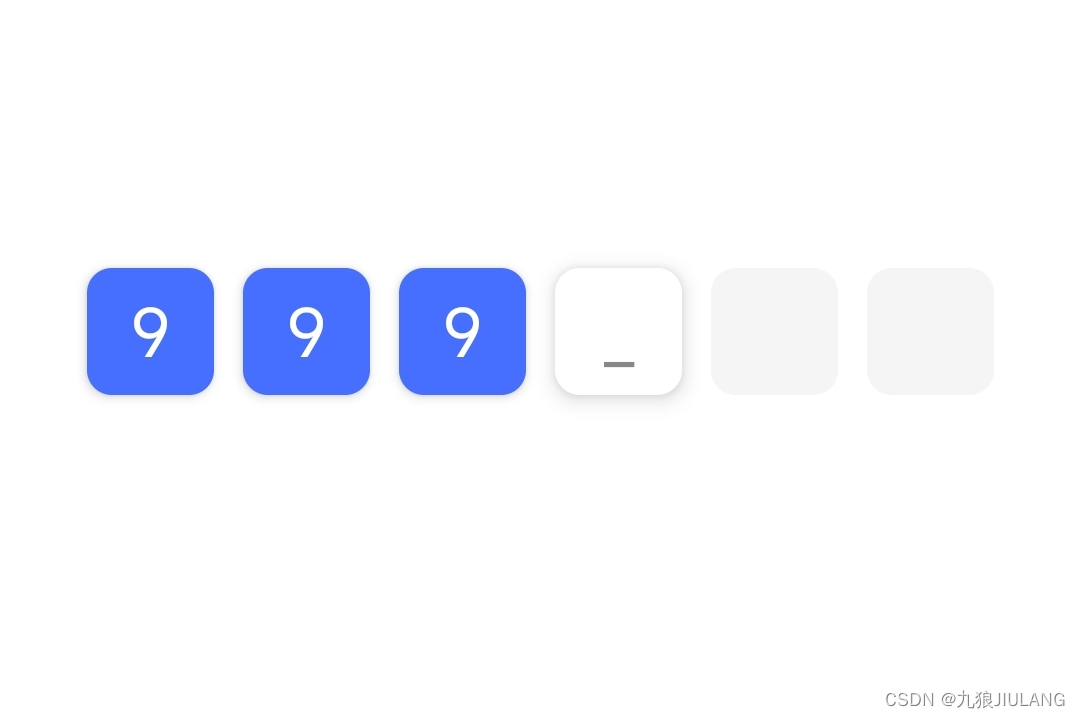
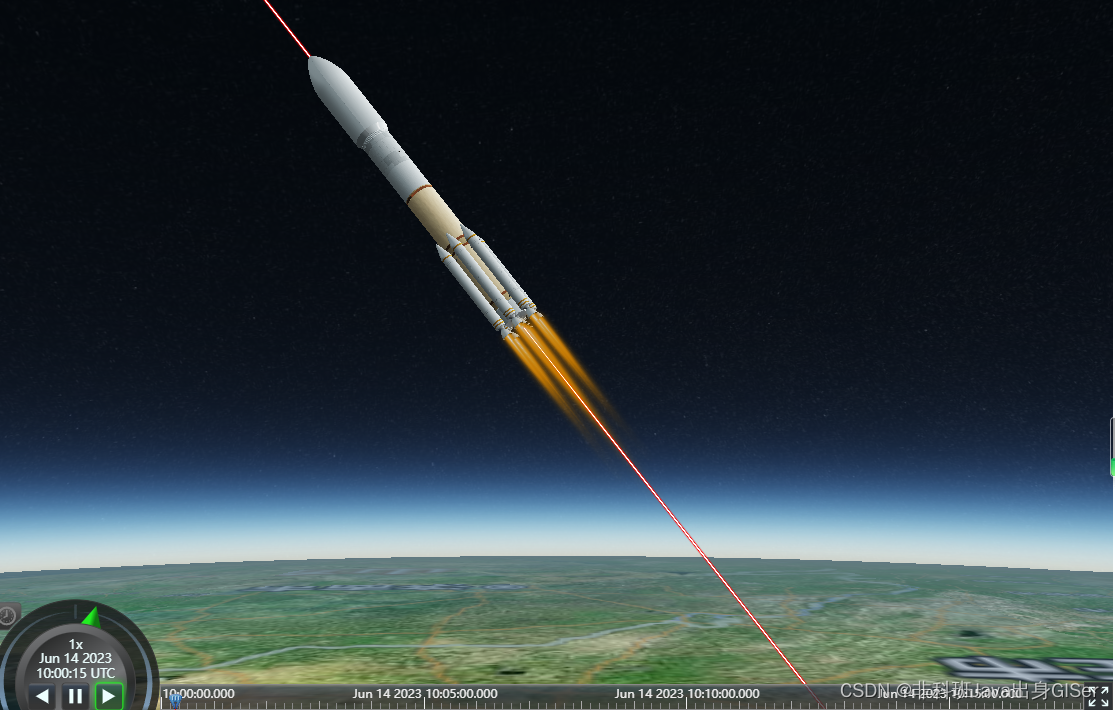
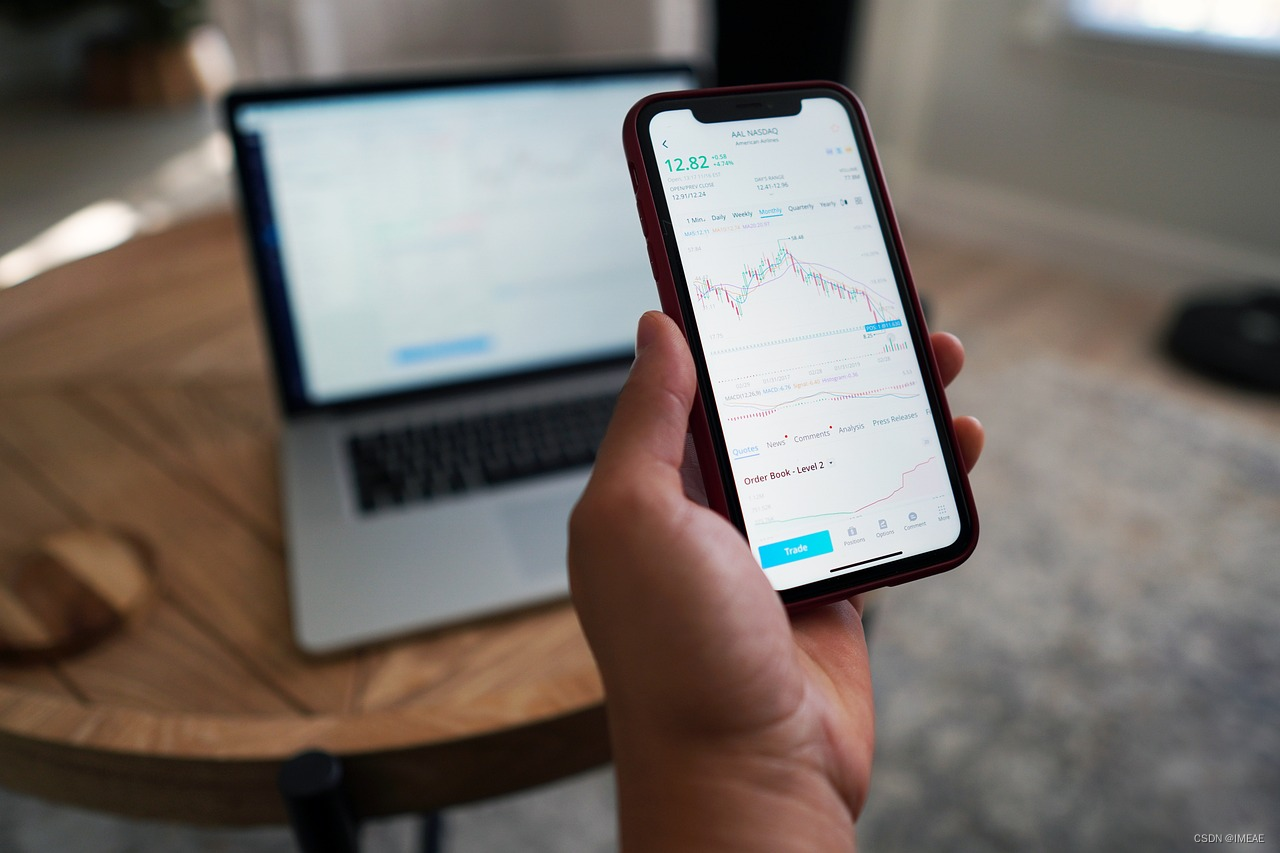


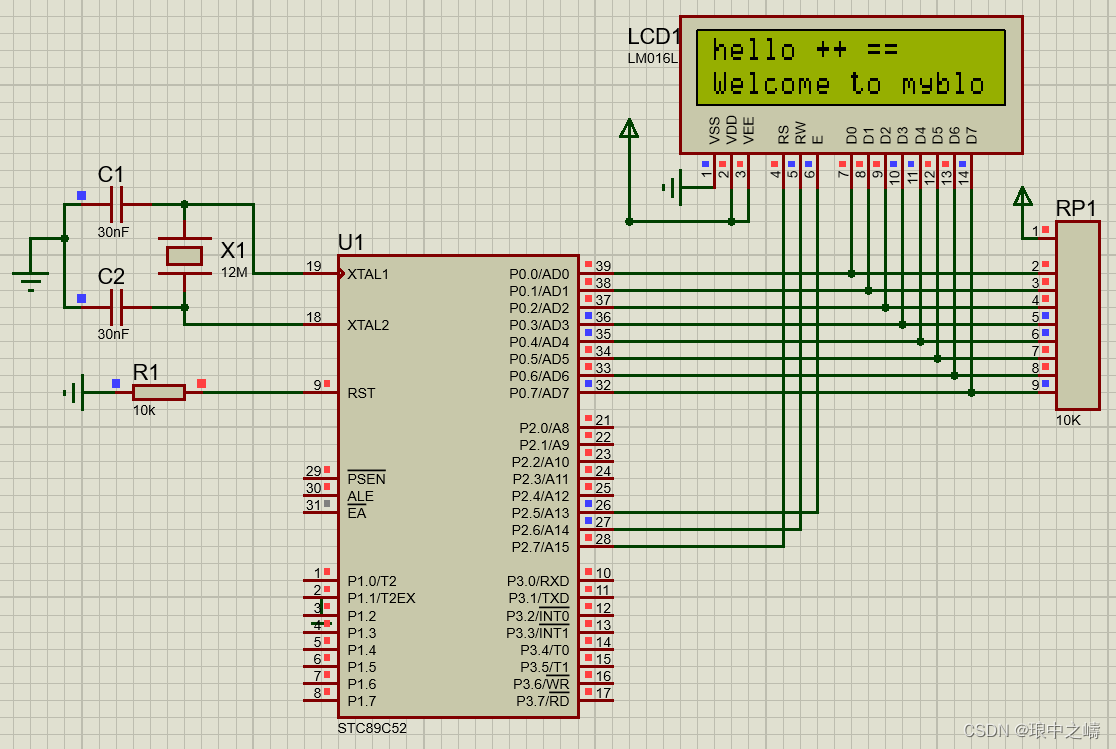
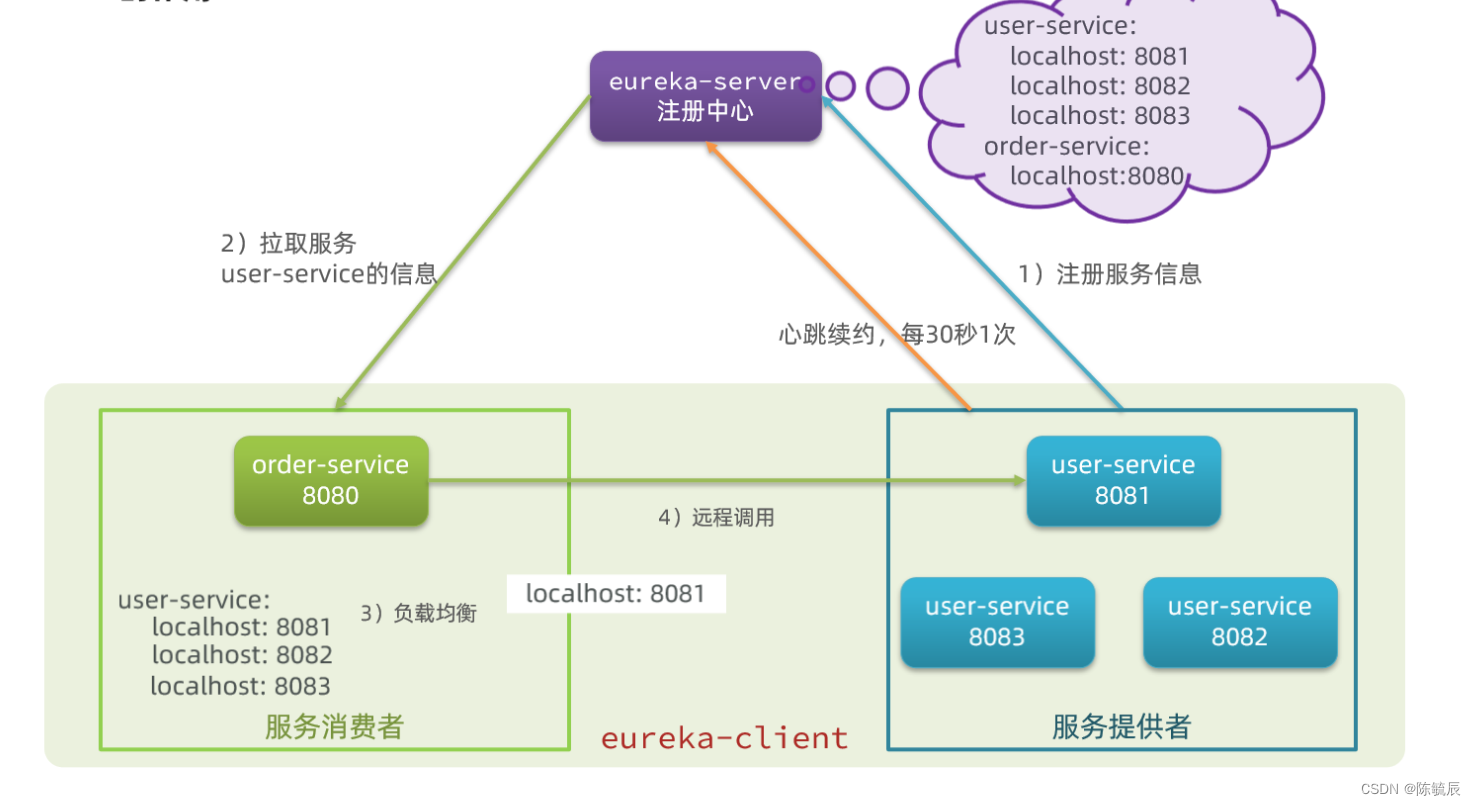
![v8-tc39-ecma262: at,代替“arr[0]“取值](https://img-blog.csdnimg.cn/b1193ff62e7c4c24802566e845d471de.png)